最新解决没有NVSMI文件夹以及nvidia-smi‘ 不是内部或外部命令也不是可运行的程序或批处理文件
目录
- 问题1:解决没有NVSMI文件夹
- 问题2:nvidia-smi‘ 不是内部或外部命令,也不是可运行的程序 或批处理文件
- 成功解决‘nvidia-smi‘ 不是内部或外部命令,也不是可运行的程序 或批处理文件
- 解决问题
- 解决思路
- 解决方法
- windows使用nvidia-smi命令,找不到的解决方式
问题1:解决没有NVSMI文件夹
去英伟达官网下载显卡驱动,对显卡进行升级即可。
问题2:nvidia-smi‘ 不是内部或外部命令,也不是可运行的程序 或批处理文件
方法:将NVSMI文件夹添加到系统环境变量中即可。
在系统变量path里面添加上面的路径,就可以访问到这个命令,就可以执行了。
执行命令的方法:win+r打开输入cmd
然后输入:nvidia-smi
CUDA环境配置
去英伟达官网下载
CUDA:https://developer.nvidia.com/cuda-toolkit-archive
cuDNN:https://developer.nvidia.com/cudnn
下载好cudnn后,将解压后的文件复制到这个路径下就好了c盘中的C:\Program Files\NVIDIA GPU Computing Toolkit\CUDA\v11.6
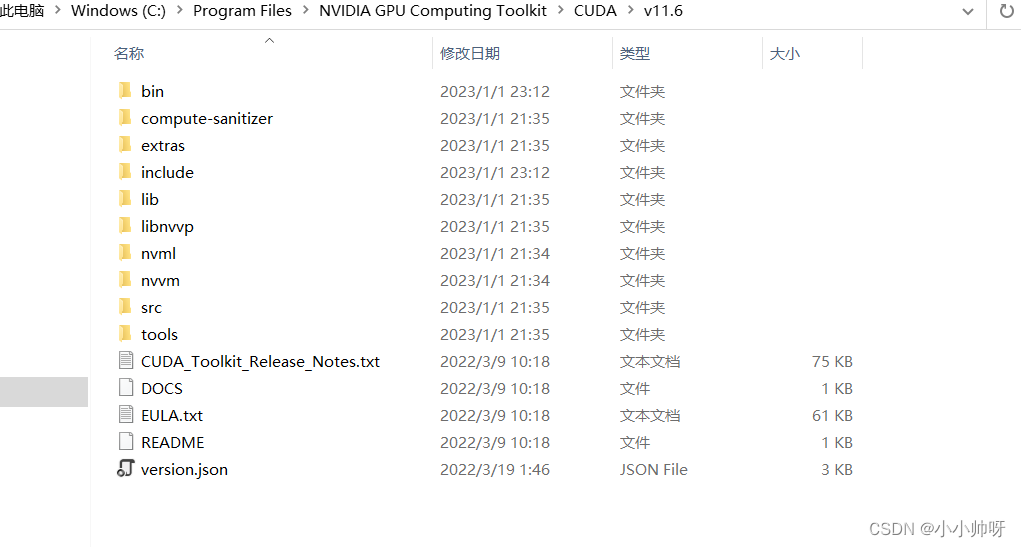
以上内容到此结束。
成功解决‘nvidia-smi‘ 不是内部或外部命令,也不是可运行的程序 或批处理文件
解决问题
'nvidia-smi' 不是内部或外部命令,也不是可运行的程序 或批处理文件。
解决思路
先查看是否存在,不存在的话,就下载一个到此文件内
解决方法
下载,并将该地址加载到系统环境变量内即可!
C:\Program Files\NVIDIA Corporation\NVSMI
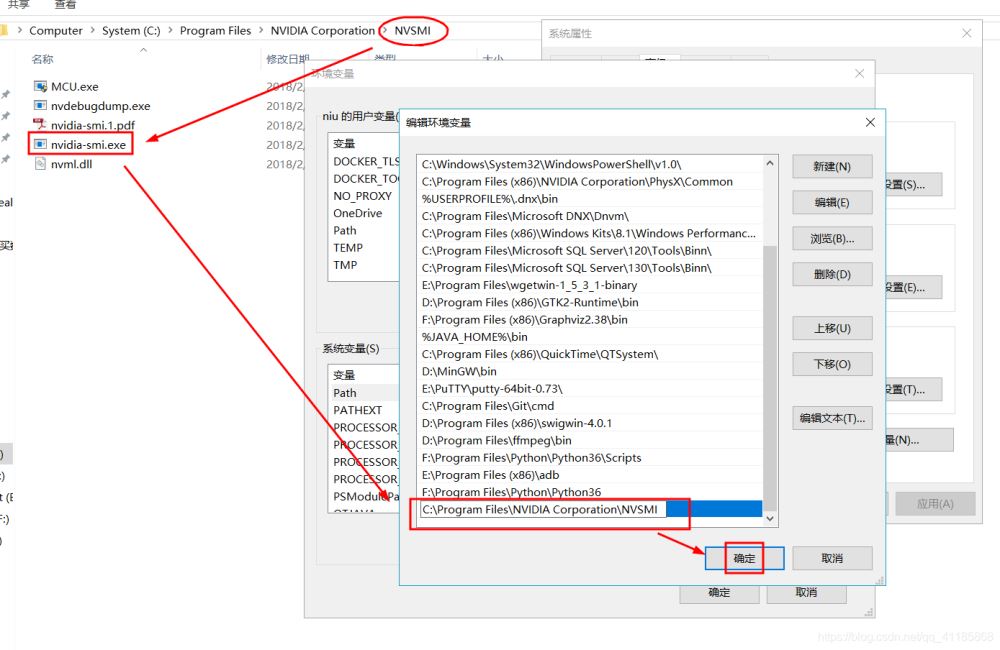
测试
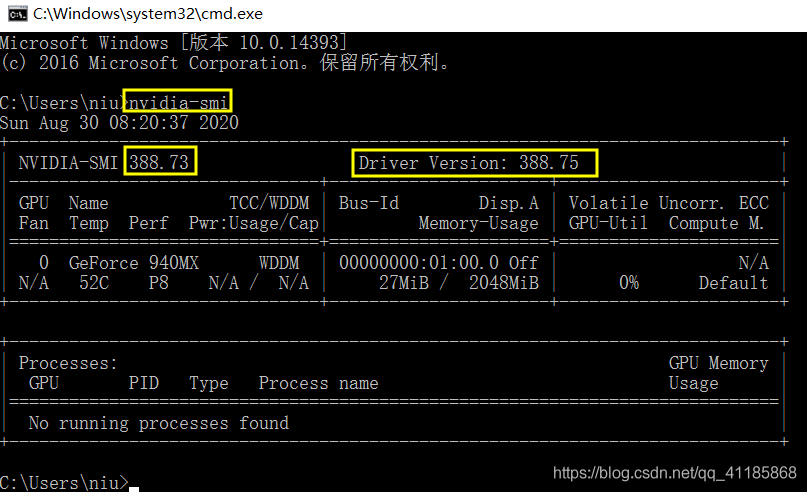
哈哈,大功告成!
补充介绍:
windows使用nvidia-smi命令,找不到的解决方式
1.Windows中,nvidia-smi命令在C:\Program Files\NVIDIA Corporation\NVSMI目录下,
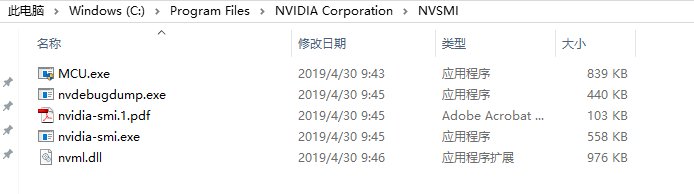
2.第1种方法,cmd中目录切换到 C:\Program Files\NVIDIA Corporation\NVSMI下然后再使用nvidia-smi命令。
3.第2中方法,在系统变量的Path变量中添加C:\Program Files\NVIDIA Corporation\NVSMI,然后在cmd中就可以使用ncidia-smi了。
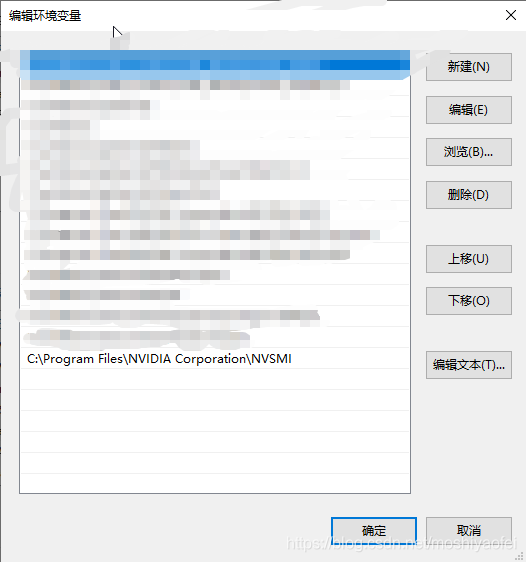
4.两种方法都可以。
到此这篇关于解决没有NVSMI文件夹以及nvidia-smi‘ 不是内部或外部命令也不是可运行的程序或批处理文件的文章就介绍到这了,更多相关nvidia-smi找不到内容请搜索我们以前的文章或继续浏览下面的相关文章希望大家以后多多支持我们!
相关推荐
-
nvidia-smi命令详解和一些高阶技巧讲解
目录 nvidia-smi命令详解 1. nvidia-smi命令介绍 2. nvidia-smi 支持的 GPU 3. 桌面显卡和服务器显卡均支持的命令 (2)nvidia-smi -h (3)nvidia-smi -L (4)nvidia-smi -q (5)nvidia-smi -l [second] (6)nvidia-smi -pm (7)nvidia-smi dmon (8)nvidia-smi pmon 4. 服务器显卡才支持的命令 (1)使用 nvidia-smi 查看系统/GP
-
Linux 常用nvidia-smi命令详解(最新推荐)
目录 简介 nvidia-smi 常用nvidia-smi命令显示GPU所有信息 PS: nvidia-smi 命令的其他参数 -L -i -q topo 扩展:Linux | nvidia-smi 命令使用记录 简介 nvidia-smi 命令 nvidia-smi 命令的参数 简介 nvidia-smi - NVIDIA System Management Interface program nvidia smi(也称为NVSMI)为来自 Fermi 和更高体系结构系列的 nvidia Te
-
最新解决'nvidia-smi' 不是内部或外部命令也不是可运行的程序
目录 报错代码 报错原因 解决方案 1.添加环境变量 2.更改命令路径 报错代码 使用cmd查看电脑显卡的信息,调用nvidia-smi查看显卡使用情况报错如下: 'nvidia-smi' 不是内部或外部命令,也不是可运行的程序 报错原因 因为它找不到该命令.这个文件是一个exe文件,一般都在下面这个文件夹中. C:\Program Files\NVIDIA Corporation\NVSMI 所以想要使用该命令必须要能得到这个文件夹,才能执行. 解决方案 原因我们都知道,我们有两种办法可以解决
-
Linux命令行查看cpu(lm_sensors)和显卡温度(nvidia-smi)的操作方法
Linux命令行如何查看cpu和显卡温度 lm_sensors,是一款基于linux系统的硬件监控的软件.可以监控主板,CPU的工作电压,温度等数据. 实际上sensors命令只是读取了/sys/class/hwmon/目录下关于CPU等传感器温度参数并直观的展示给我们,我们不安装lm_sensors模块下也可以查看CPU温度. 在Linux下可以通过lm_sensors来查看CPU的温度(当然你的硬件首先要支持),且使用这个功能要有内核相关模块(比如I2C)的支持 默认情况下,Ubuntu L
-
重启后nvidia-smi命令不可执行出现“Make sure that the latest NVIDIA driver is installed and running.”的问题解决
目录 原因分析: 解决方法 方法1: 更改内核启动顺序 显示内核的启动顺序 [推荐]方法2:重新执行nvidia的安装命令 重启后nvidia-smi命令不可执行,出现“Make sure that the latest NVIDIA driver is installed and running.” 原因分析: NVIDIA驱动是在低版本的时候安装,由于系统更新,内核版本升级导致NVIDIA无法应用在高内核版本 vi /etc/default/grub 解决方法 方法1: 更改内核启动顺序 显
-
最新解决没有NVSMI文件夹以及nvidia-smi‘ 不是内部或外部命令也不是可运行的程序或批处理文件
目录 问题1:解决没有NVSMI文件夹 问题2:nvidia-smi‘ 不是内部或外部命令,也不是可运行的程序 或批处理文件 成功解决‘nvidia-smi‘ 不是内部或外部命令,也不是可运行的程序 或批处理文件 解决问题 解决思路 解决方法 windows使用nvidia-smi命令,找不到的解决方式 问题1:解决没有NVSMI文件夹 去英伟达官网下载显卡驱动,对显卡进行升级即可. 问题2:nvidia-smi‘ 不是内部或外部命令,也不是可运行的程序 或批处理文件 方法:将NVSMI文件夹添
-
解决使用node命令提示:'node'不是内部或外部命令,也不是可运行的程序
目录 情况1:安装node.js: 情况2:没配置好环境变量 总结 报错:使用node命令提示: ‘node‘ 不是内部或外部命令,也不是可运行的程序 原因:没安装node.js 或者 没配置好环境变量 情况1:安装node.js: 在官网下载 .msi 文件:Node.js 中文网 (nodejs.cn) 步骤 1 : 下载完成后,双击安装包开始安装 步骤 2 : 勾选接受协议选项,点击 next(下一步) 按钮 步骤 3 : Node.js默认安装目录为 "C:\Program Files\
-
解决javac不是内部或外部命令,也不是可运行程序的报错问题
目录 简述 下面就讲讲解决方法 解决过程 可能还有的问题 解决之后的效果 简述 在学着使用Java的命令行来编译java文件的时候,遇到了这个问题 Windows操作系统报错 “‘javac’不是内部或外部命令,也不是可运行的程序或批处理文件” 下面就讲讲解决方法 回复评论区的找不到环境变量和用户变量的哥们 瞎发帖 解决过程 根据探究的情况来看,这里其实是没有安装好(或者是安装了之后但是在环境变量上却没有设置好) 第一步: 在http://www.oracle.com/technetwork/j
-
yiic命令时提示“php.exe”不是内部或外部命令的解决方法
本文实例讲述了yiic命令时提示"php.exe"不是内部或外部命令的解决方法,分享给大家供大家参考.具体方法如下: 在CMD中运行 yiic webapp work 如果报"php.exe"不是内部命令,是这样的:原因是Yii自带的yiic.bat找不到php.exe. 解决方法: 因为没有加入环境变量,所以无法直接执行php.exe. 右击"我的电脑->属性->高级->环境变量->系统变量->PATH->编辑&quo
-
解决淘宝cnpm 安装后cnpm不是内部或外部命令的问题
今天通过网上查找的教程安装和配置了node环境,接着按照教程安装了cnpm.然而最后运用cnpm -v查看版本却出现了如下的错误: 不知道是自己在配置环境时出了什么问题,于是上网查了很多解决办法都不行,于是便自己寻找解决的办法. 打开node安装目录才发现cnpm和npm不在一个目录下安装的: npm所在目录D:\Program Files\nodejs 和 D:\Program Files\nodejs\node_modules\npm cnpm所在目录D:\Program Files\no
-
解决IDEA target文件夹越来越大的问题
问题 这是正常的target目录大小 可以看到,target正常情况下,也就是第一次编译后的容量是97MB 第二次编译的结果 这是第二次编译的结果,增加了两百多兆,并且多了两百多个文件 一开始我是百思不得其解,为什么编译会越来越慢.后来问了公司的老大,才注意到这个target的容量已经到了二十多G. 删掉之后编译速度就正常了. 但是每次编译都需要手动删除target文件夹,太过麻烦,而且别的项目都不要进行手动操作,说明有哪些配置是有问题的. 解决 1.我这边成功的情况 实际上是自己蠢了.targ
-
nodejs 提示‘xxx’ 不是内部或外部命令解决方法
一般出现这样的问题原因是npm安装出现了问题,全局模块目录没有被添加到系统环境变量. Windows用户检查下npm的目录是否加入了系统变量PATH中,如果不存在需要手动添加,添加之后需要重新启动CMD控制台. nodejs模块全局目录环境变量 npm目录可以使用npm命令去查找:npm config get prefix 好了,问题解决了吧,是不是超级简单实用呢,希望本文能对大家有所帮助.
-
使用C#获取系统特殊文件夹路径的解决方法
win7下无法向c盘写入文件,当前用户只能向自己的用户文件夹写入文件,比如MyDocuments,文件夹,用c#得到这些文件夹的目录方法是: 复制代码 代码如下: string path=System.Environment.GetFolderPath(Environment.SpecialFolder.MyDocuments); Environment.SpecialFolder 枚举说明: CommonApplicationData 目录,它用作所有用户使用的应用程序特定数据的公共储存库.
-
cacls命令设置文件及其文件夹权限的方法
网上有许多讲解cacls权限设置的文章,虽然已经讲的比较简单,但是新手依然看的一头雾水,操作性不强. 下面以实例为大家一部一部讲解几个实用的命令. 你是否不想让别人在你的电脑上打开某个文件夹或者文件?是否有时想允许让别人看某个文件和文件夹下的文件,但是不想让别人更改?或者不想让自己电脑上的某个账户不能访问某个文件夹?如果有过那么可以用以下命令实现,而不需要借助其他加密软件. 注意要限制别人访问的文件或者文件夹所在盘必须要是NTFS文件系统的,而不能是FAT32格式.这或许是ntfs文件系统安全性
随机推荐
- Go语言中转换JSON数据简单例子
- Flex DataGrid自动编号示例
- VirtualBox下Centos6.8网络配置教程
- 在windows下手动初始化PostgreSQL数据库教程
- "在试着设置任务帐户信息时出现错误,指定的错误是:0x80070005:拒绝访问
- struts2.2.3+spring3.1.0+mybatis3.1.0框架整合集成简单demo
- js实现json数据行到列的转换的实例代码
- PHP合并两个数组的两种方式的异同
- thinkPHP框架实现图像裁剪、缩放、加水印的方法
- 带你了解python装饰器
- python实现在控制台输入密码不显示的方法
- Android 实现不依赖焦点和选中的TextView跑马灯
- ECMAScript6新增值比较函数Object.is
- firefox下rowspan+border+border-collapse的bug
- jQuery 选择器、DOM操作、事件、动画
- 使用JavaScript开发跨平台的桌面应用详解
- Office Word九条常用技巧
- 浅析int*p[ ]与int(*p)[ ]的区别
- Android 操作excel功能实例代码
- c#中的浮点型转整形的舍取 四舍五入和银行家舍入实现代码

